VFP查询与视图
- 格式:ppt
- 大小:1.69 MB
- 文档页数:107



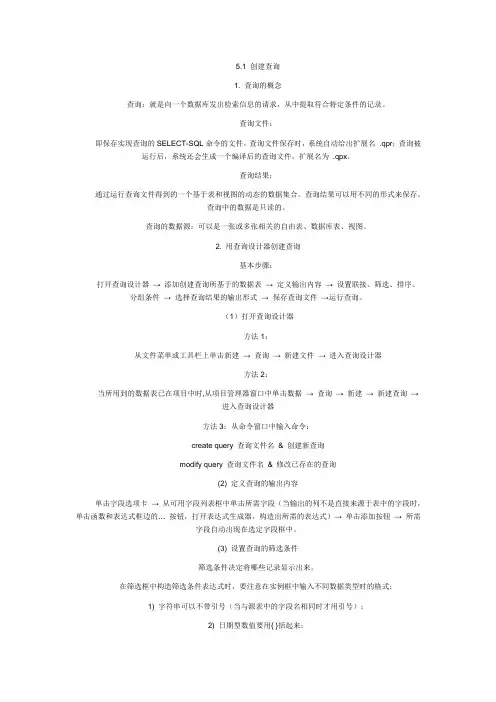
5.1 创建查询1. 查询的概念查询:就是向一个数据库发出检索信息的请求,从中提取符合特定条件的记录。
查询文件:即保存实现查询的SELECT-SQL命令的文件。
查询文件保存时,系统自动给出扩展名 .qpr;查询被运行后,系统还会生成一个编译后的查询文件,扩展名为 .qpx。
查询结果:通过运行查询文件得到的一个基于表和视图的动态的数据集合。
查询结果可以用不同的形式来保存。
查询中的数据是只读的。
查询的数据源:可以是一张或多张相关的自由表、数据库表、视图。
2. 用查询设计器创建查询基本步骤:打开查询设计器→ 添加创建查询所基于的数据表→ 定义输出内容→ 设置联接、筛选、排序、分组条件→ 选择查询结果的输出形式→ 保存查询文件→运行查询。
(1)打开查询设计器方法1:从文件菜单或工具栏上单击新建→ 查询→ 新建文件→ 进入查询设计器方法2:当所用到的数据表已在项目中时,从项目管理器窗口中单击数据→ 查询→ 新建→ 新建查询→进入查询设计器方法3:从命令窗口中输入命令:create query 查询文件名& 创建新查询modify query 查询文件名& 修改已存在的查询(2) 定义查询的输出内容单击字段选项卡→ 从可用字段列表框中单击所需字段(当输出的列不是直接来源于表中的字段时,单击函数和表达式框边的… 按钮,打开表达式生成器,构造出所需的表达式)→ 单击添加按钮→ 所需字段自动出现在选定字段框中。
(3) 设置查询的筛选条件筛选条件决定将哪些记录显示出来。
在筛选框中构造筛选条件表达式时,要注意在实例框中输入不同数据类型时的格式:1) 字符串可以不带引号(当与源表中的字段名相同时才用引号);2) 日期型数值要用{ }括起来;3) 逻辑型数据两侧要带 .号,如 .T.,.F.(4) 设置查询结果的排序依据排序决定查询输出结果中记录显示的顺序。
设置方法:单击排序依据→ 从选定字段框选中字段→ 选择升序或降序→ 单击添加。

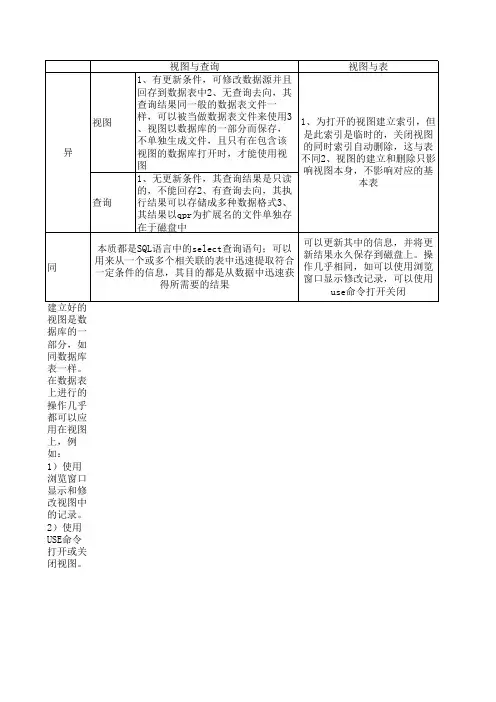


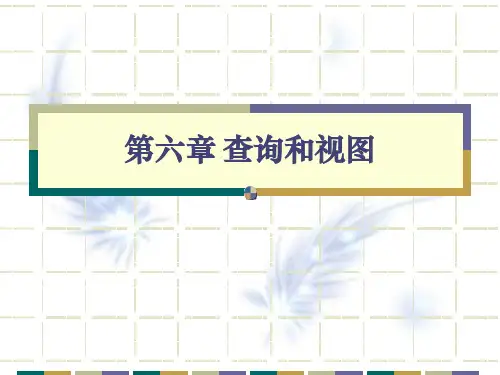


查询和视图查询时预先定义好的一个SQL SELECT语句,可以反复或直接使用,是从表或视图中提取满足条件的记录1、建立查询(文件扩展名.QPR,是一个文本文件,可以编辑建立)命令方式:CREATE QUERY——查询设计器建立查询菜单方式:文件——新建——查询——查询设计器建立查询……查询设计器中的选项卡:字段、联接、筛选、排序依据、杂项同SQL语句:SELE 字段FROM 表1 INNER JOIN 表2 ON WHERE 条件ORDER BY1)“字段”选项卡对应于SELE 短语2)“联接”选项卡对应于3)“筛选”选项卡对应于WHERE短语4)“排序依据”选项卡对应于ORDER BY5)“分组依据”选项卡对应于GROUP BY6)“杂项”选项卡对应于如TOP N(前几条记录)或N PERCENT(百分比),去掉重复记录(DIST)等注意:怎样用活输入和编辑计算表达式?其他:查询去向设置要点查询建立后保存文件名.QPR,是一个文本文件要点(加扩展名)如已经建立好一个查询文件CHAXUN.QPR 运行DO CHAXUN.QPR如:新建一个查询CHAXUN,查询考试成绩大于等于60分的学生的学号,姓名,课程名,成绩,结果按学号升序,保存到数据表ABC.DBF示范操作:用查询设计器设计,运行查询并显示结果编写SQL语句可以借助查询设计器查询设计器的局限性:复杂的查询不能用查询设计器设计自己也可以写SQL语句是:SELE 学生.学号,姓名,课程名,成绩FROM学生INNER JOIN选课INNER JOIN课程;ON选课.课程号=课程.课程号ON 学生.学号=选课.学号WHERE成绩>=60;ORDER BY学生.学号INTO TABLE ABC或SELE 学生.学号,姓名,课程名,成绩FROM学生,选课,课程;WHERE 选课.课程号=课程.课程号AND 学生.学号=选课.学号;AND成绩>=60;ORDER BY学生.学号INTO TABLE ABC视图设计器1、基本同查询设计器,兼有“表”(更新)和“查询”(一个或多个相关表中提取有用信息)的特点,虚拟表,但不可以用MODI STRU 命令修改结构2、建立视图CREA VIEW 打开视图设计器建立视图菜单方式:文件——新建——视图——视图设计器建立视图可以用SQL命令直接建立视图:CREA VIEW ……AS……要点:视图存在于数据库中(只有在有打开数据库的情况下才能建立视图)视图和查询的区别:(要点)1、找不到视图文件,其结果必须保存在数据库中2、多“更新条件”选项卡3、没有“去向”的问题。